Jak naprawić opóźnienie myszy w systemie Windows 10?
Opublikowany: 2021-03-04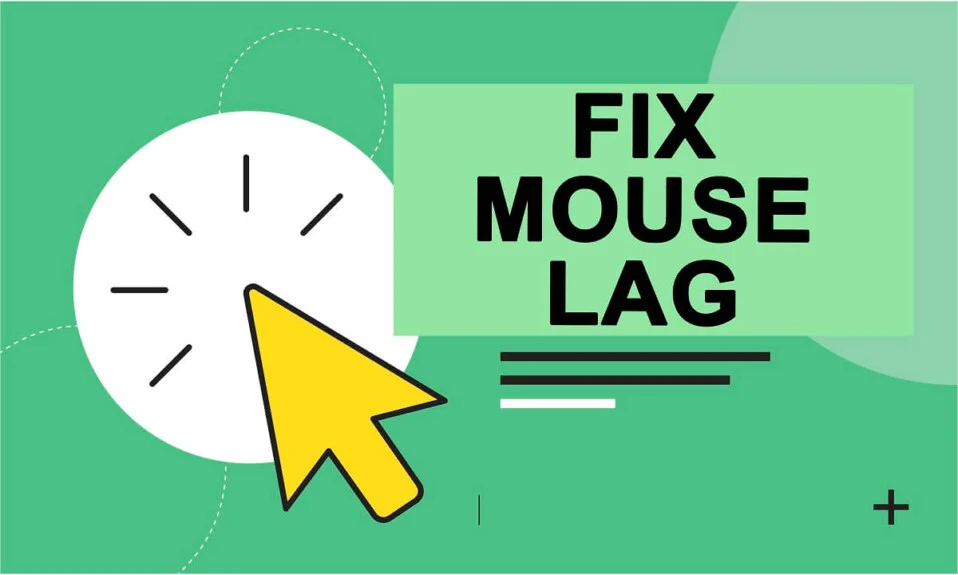
Lag, opóźnienie między działaniem a odpowiednią reakcją/wynikiem, może być tak samo irytujące jak twoja teściowa podczas dziękczynienia. Może nawet więcej. Według niektórych użytkowników ostatnia aktualizacja systemu Windows powoduje ekstremalne opóźnienia i zawieszanie się myszy. Jak wszyscy już wiedzą, mysz jest podstawowym urządzeniem, za pomocą którego użytkownicy wchodzą w interakcję ze swoimi komputerami osobistymi. Oczywiście istnieje wiele skrótów klawiszowych i sztuczek umożliwiających poruszanie się po komputerze za pomocą samej klawiatury, ale niektóre rzeczy, takie jak granie, w dużym stopniu zależą od danych wejściowych z myszy. Wyobraź sobie, że poruszasz myszą i musisz odczekać kilka sekund, zanim kursor faktycznie przesunie się do wymaganej pozycji na ekranie! Jak irytujące, prawda? Opóźnienia myszy mogą poważnie zrujnować wrażenia z gry, odbić się na szybkości ich pracy, sprawić, że z frustracji wyrywamy włosy itp.
Istnieje wiele powodów, dla których Twoja mysz może się opóźniać. Najbardziej oczywistym są uszkodzone lub nieaktualne pliki sterowników, które można łatwo zastąpić świeżą kopią. Zakłócenia powodowane przez funkcje związane z myszą, takie jak nieaktywne przewijanie lub źle skonfigurowane ustawienia (próg sprawdzania dłoni i opóźnienie touchpada), mogą również powodować opóźnienia. Niektóre raporty sugerują, że winowajcami mogą być proces Realtek Audio i asystent Cortany, a wyłączenie ich może pozbyć się opóźnienia myszy. Wszystkie potencjalne rozwiązania mające na celu naprawienie opóźnionej myszy są szczegółowo opisane poniżej.
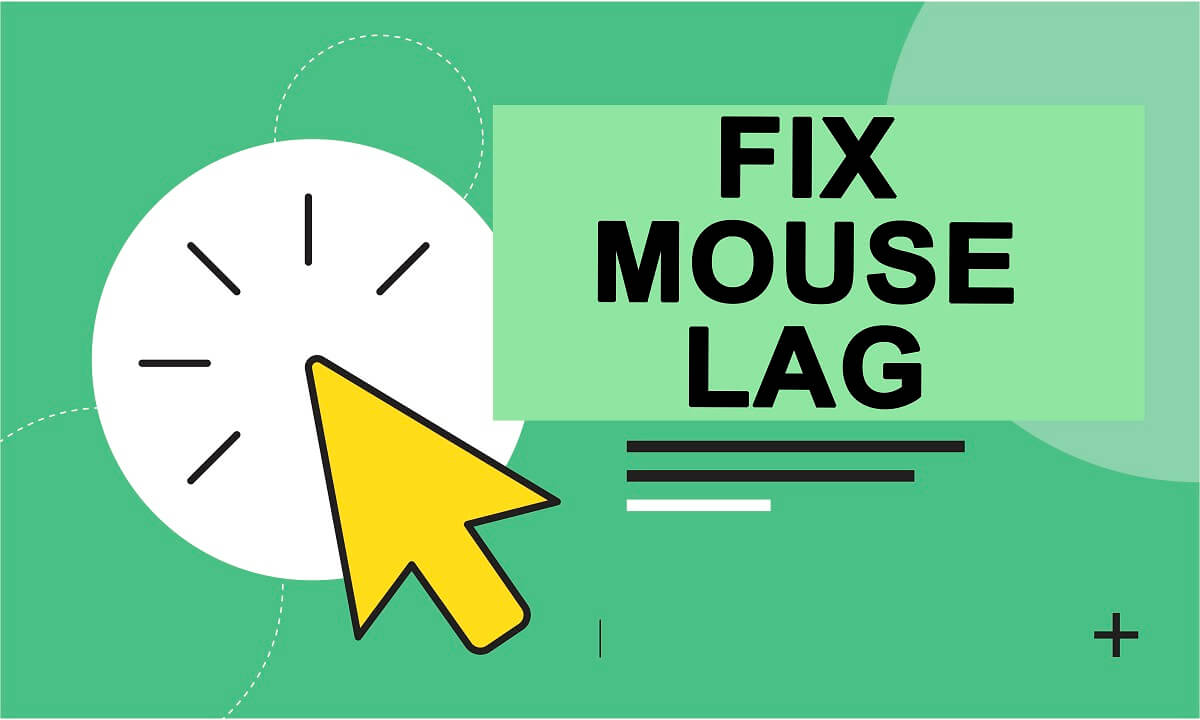
Zawartość
- 6 sposobów na naprawienie opóźnienia myszy w systemie Windows 10
- Jak naprawić opóźnienie, zawieszanie się i przeskakiwanie myszy w systemie Windows 10?
- Metoda 1: Zaktualizuj sterowniki myszy, aby naprawić opóźnienie myszy
- Metoda 2: Wyłącz przewijanie nieaktywnych okien
- Metoda 3: Zmień opóźnienie touchpada i próg sprawdzania dłoni
- Metoda 4: Zakończ i wyłącz Realtek Audio
- Metoda 5: Wyłącz asystenta Cortany
- Metoda 6: Zmień ustawienia zarządzania energią
6 sposobów na naprawienie opóźnienia myszy w systemie Windows 10
Naszą wyprawę do świata wolnego od lagów rozpoczynamy od aktualizacji sterowników myszy do najnowszej wersji, a następnie upewnienia się, że mysz jest prawidłowo skonfigurowana i niepotrzebne funkcje są wyłączone. Mamy nadzieję, że te poprawki naprawią wszelkie opóźnienia, ale jeśli tak się nie stanie, możemy spróbować wyłączyć proces High Definition Audio firmy NVIDIA i asystenta Cortany.
Zanim przejdziesz dalej, spróbuj po prostu podłączyć mysz do innego portu USB (najlepiej portu USB 2.0, ponieważ nie wszystkie myszy są kompatybilne z portami USB 3.0) i usunąć wszelkie inne podłączone urządzenia, ponieważ (zewnętrzny dysk twardy) mogą zakłócać pracę myszy. Możesz również podłączyć mysz do innego komputera, aby upewnić się, że samo urządzenie nie jest wadliwe. Jeśli używasz myszy bezprzewodowej, zmień stare baterie na nową parę i sprawdź, czy nie ma postrzępionych lub rozdartych baterii przewodowych.
Kolejną rzeczą, którą powinieneś sprawdzić, jeśli masz mysz bezprzewodową, jest jej częstotliwość/wartość DPI. Zmniejsz częstotliwość z powiązanej aplikacji i sprawdź, czy to rozwiąże opóźnienie. Jeśli nic nie jest nie tak ze sprzętową stroną rzeczy, przejdź do poniższych rozwiązań programowych.
Jak naprawić opóźnienie, zawieszanie się i przeskakiwanie myszy w systemie Windows 10?
Możesz użyć poniższych metod, aby rozwiązać problemy z opóźnieniem myszy w systemie Windows 10. Przed kontynuowaniem utwórz punkt przywracania.
Metoda 1: Zaktualizuj sterowniki myszy, aby naprawić opóźnienie myszy
Jeśli nie mieszkasz pod kamieniem, musisz być zbyt zaznajomiony z plikami sterowników urządzeń i ich znaczeniem w komputerach. Sprawdź Co to jest sterownik urządzenia? Jak to działa? oświecić się na ten temat. Użycie wbudowanego Menedżera urządzeń do aktualizacji sterowników bardzo dobrze załatwi sprawę, ale jeśli chcesz użyć do tego celu specjalistycznej aplikacji, zainstaluj Driver Booster.
1. Naciśnij klawisz Windows + R , aby otworzyć okno polecenia Uruchom, a następnie wpisz devmgmt.msc i kliknij OK , aby otworzyć Menedżera urządzeń .

2. Następnie rozwiń Myszy i inne urządzenia wskazujące Kliknij prawym przyciskiem myszy i wybierz Właściwości z kolejnych opcji.
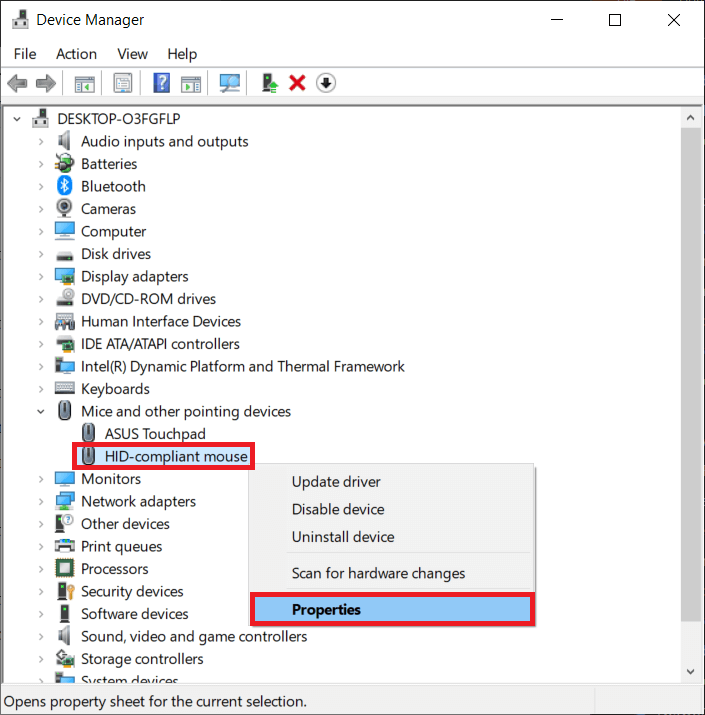
3. Przejdź do karty Sterownik i kliknij przycisk Przywróć sterownik , jeśli jest dostępny. Jeśli nie, kliknij opcję Odinstaluj urządzenie . Potwierdź swoje działanie, klikając ponownie przycisk Odinstaluj w następnym wyskakującym okienku.
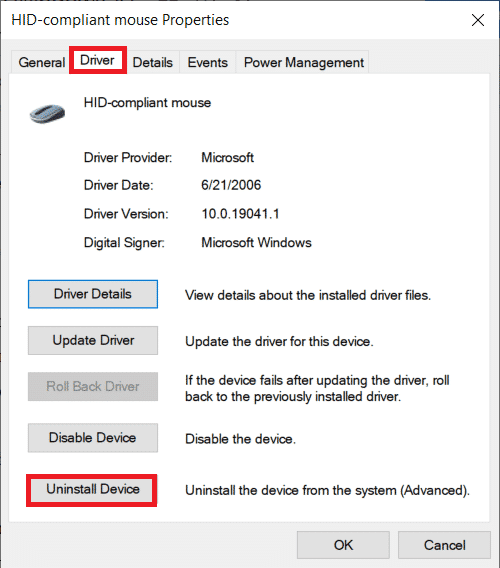
4. Teraz kliknij przycisk Skanuj w poszukiwaniu zmian sprzętu .
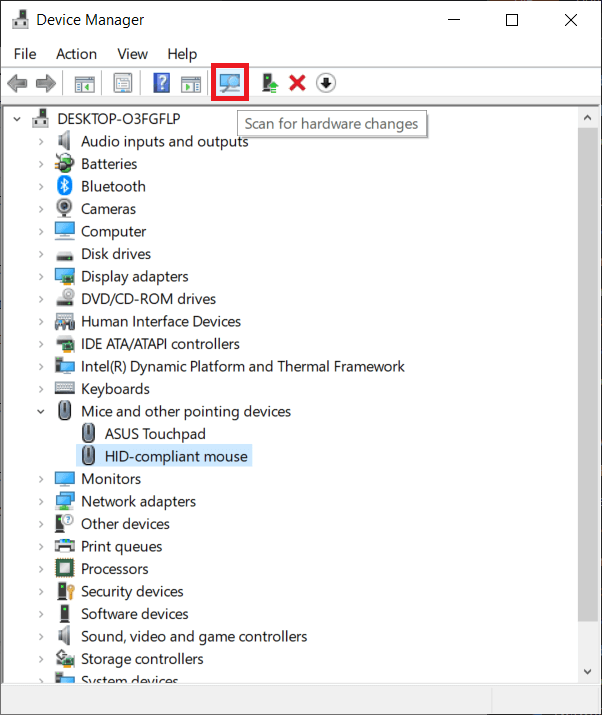
5. Aby system Windows automatycznie zainstalował najnowsze sterowniki myszy, po prostu uruchom ponownie komputer lub kliknij opcję Aktualizuj sterownik .
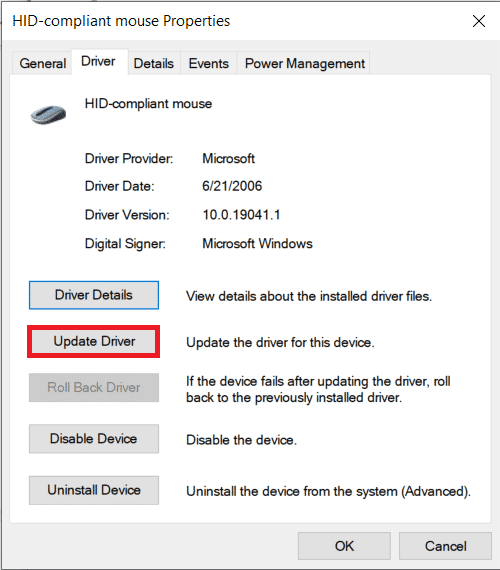
6. Wybierz Wyszukaj sterowniki automatycznie .
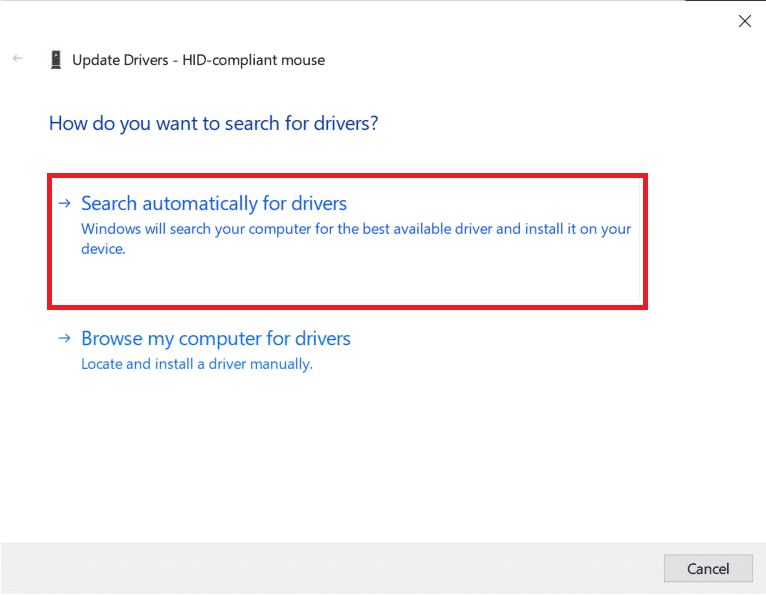
Po zaktualizowaniu sterowników sprawdź, czy mysz nadal się opóźnia.
Metoda 2: Wyłącz przewijanie nieaktywnych okien
W systemie Windows 8 nie można było przewijać okna aplikacji bez wcześniejszego podświetlenia/wybrania go. Szybko do przodu do systemu Windows 10 firma Microsoft wprowadziła nową funkcję o nazwie „ Przewijanie nieaktywnego systemu Windows ”, która umożliwia użytkownikom przewijanie nieaktywnego okna aplikacji po najechaniu na nie wskaźnikiem myszy. Na przykład – jeśli masz otwarty dokument Word i stronę internetową Chrome, możesz po prostu najechać myszą na okno Chrome i przewinąć. W ten sposób funkcja zapobiega kłopotom z przełączaniem aktywnego systemu Windows co kilka sekund. Jednak funkcja ta została powiązana z wieloma problemami z myszą, a wyłączenie jej może powstrzymać je wszystkie.
1. Naciśnij klawisz Windows + I, aby uruchomić Ustawienia systemu Windows , a następnie kliknij Urządzenia .
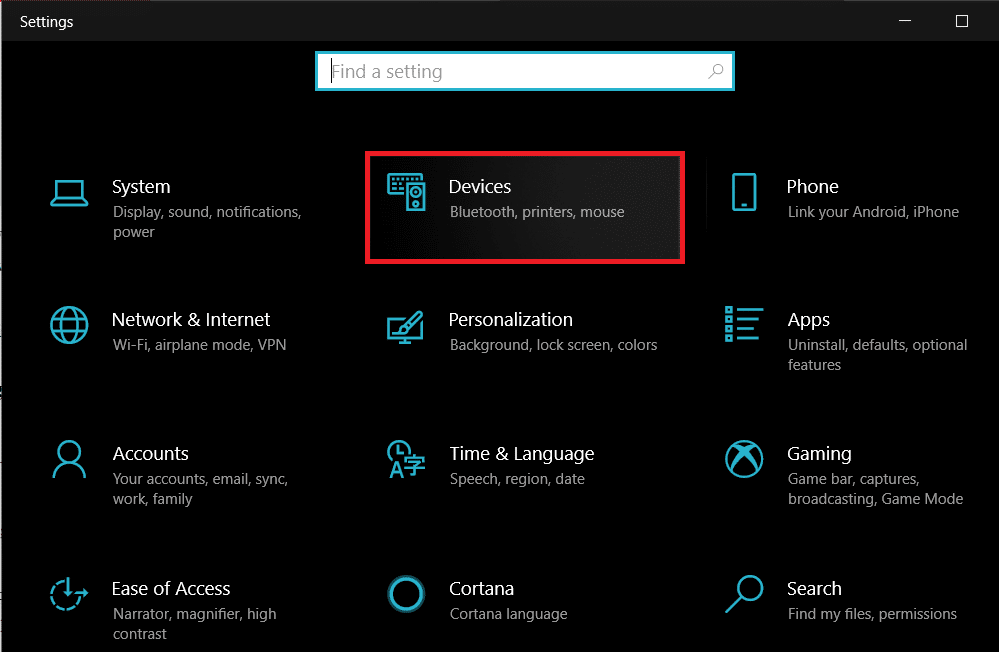
2. Przejdź do strony ustawień Mysz i panel dotykowy (lub tylko Mysz, w zależności od wersji systemu Windows) i wyłącz przełącznik w obszarze Przewijanie nieaktywnych okien po najechaniu na nie .
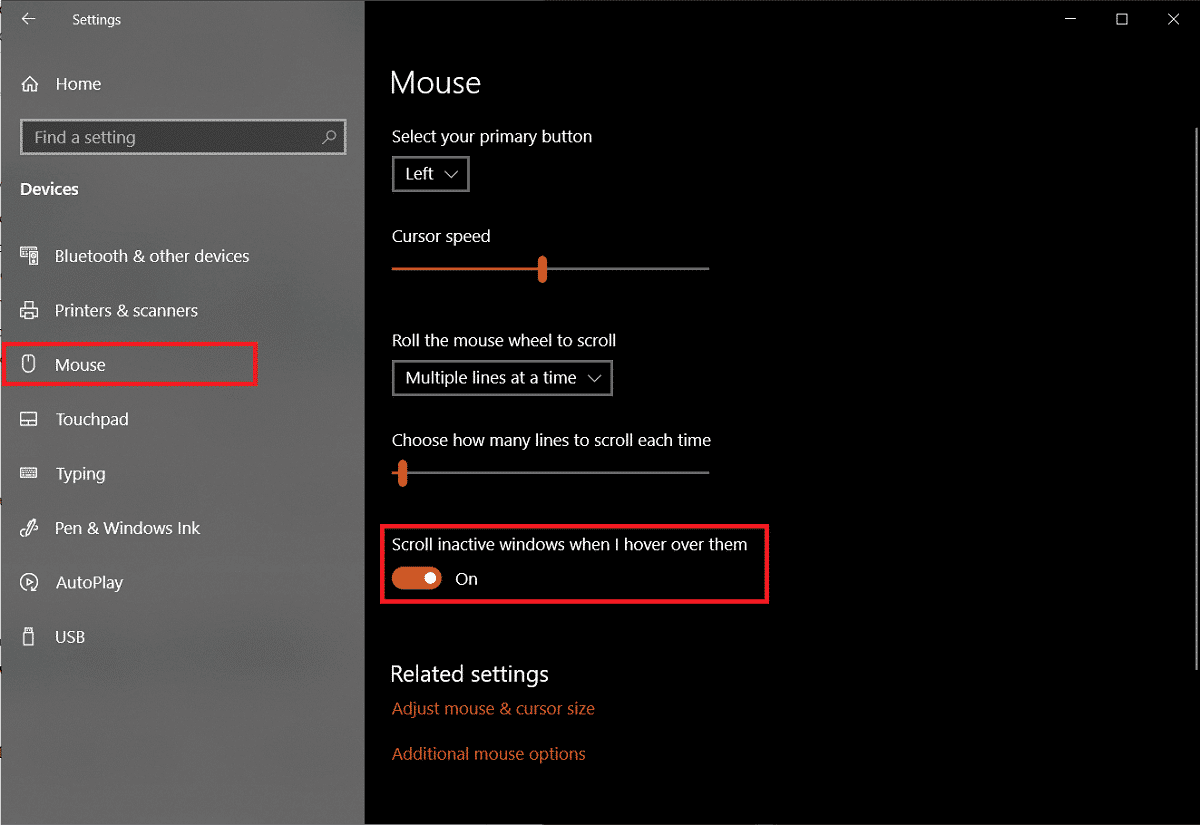

Jeśli wyłączenie nie rozwiąże problemu natychmiast, spróbuj włączyć i wyłączyć tę funkcję kilka razy i sprawdź, czy to naprawi opóźnioną mysz.
Przeczytaj także: Napraw niedziałającą mysz bezprzewodową Logitech
Metoda 3: Zmień opóźnienie touchpada i próg sprawdzania dłoni
Aby uniknąć przypadkowego przesunięcia wskaźnika przez użytkowników podczas pisania, touchpad jest automatycznie wyłączany. Touchpad zostaje ponownie włączony dopiero po ostatnim naciśnięciu klawisza z niewielkim opóźnieniem, a to opóźnienie jest znane jako opóźnienie touchpada (duh!). Ustawienie opóźnienia na niższą wartość lub całkowite zero może pomóc w wyeliminowaniu wszelkich opóźnień touchpada. (Uwaga: funkcja opóźnienia touchpada jest zależna od sterownika i może nosić inną nazwę na twoim laptopie.)
1. Naciśnij klawisz Windows + I, aby uruchomić Ustawienia systemu Windows , a następnie kliknij Urządzenia .
2. Rozwiń listę rozwijaną w sekcji Touchpad i wybierz Bez opóźnienia (zawsze włączone) .
Uwaga: jeśli korzystasz z najnowszej wersji systemu Windows, po prostu ustaw czułość touchpada na „ Najbardziej czuła ”.
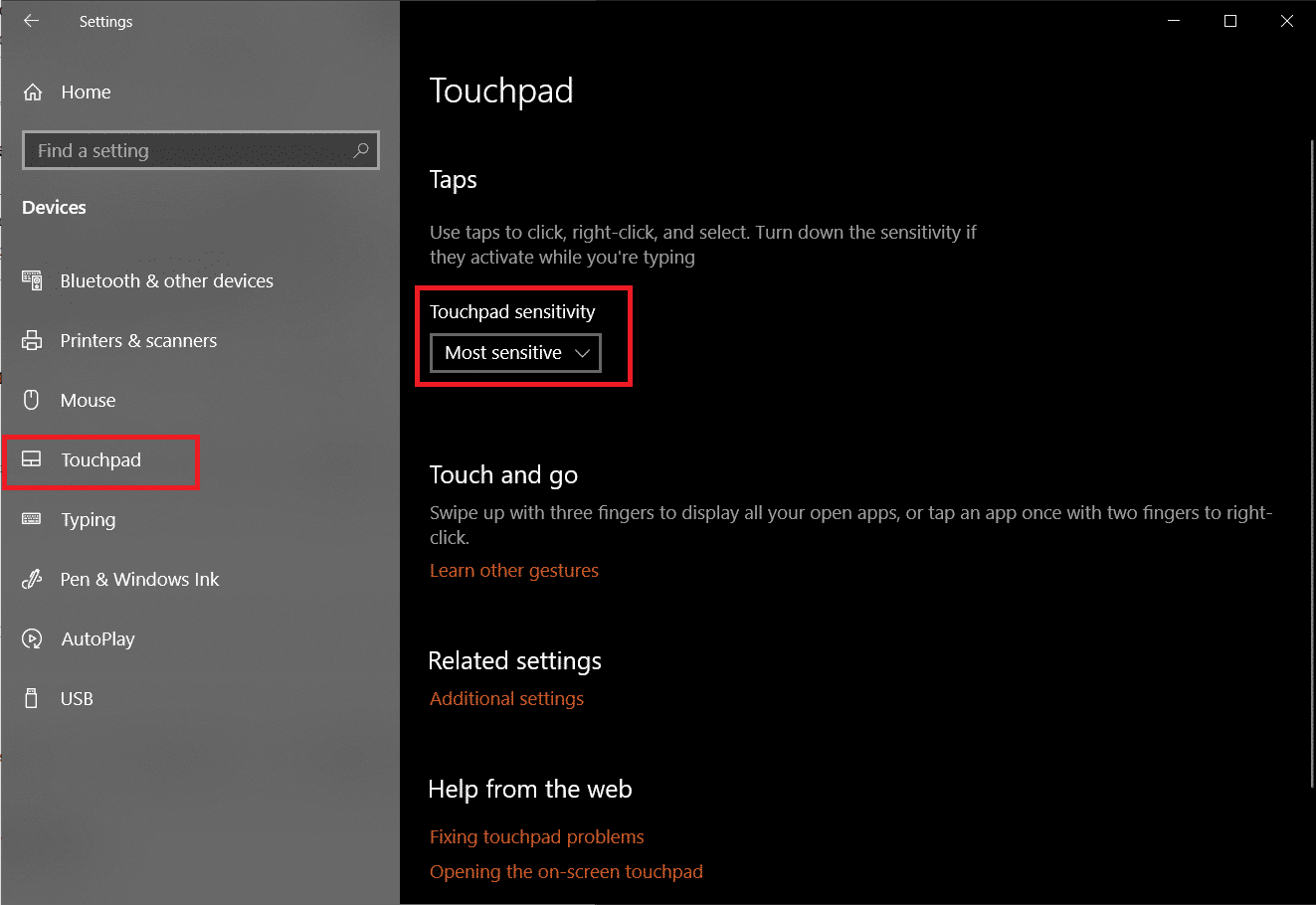
Inną podobną funkcją pozwalającą uniknąć przypadkowych dotknięć touchpada jest próg sprawdzania dłoni. Obniżenie wartości progowej do minimum może być pomocne w pozbyciu się lagów myszy.
1. Ponownie otwórz Ustawienia myszy i kliknij Dodatkowe opcje myszy .
2. Przejdź do zakładki Touchpad (lub Clickpad) i kliknij przycisk Właściwości .
3. Opcja progu sprawdzania dłoni jest najprawdopodobniej wymieniona na karcie Zaawansowane . Przełącz się na niego i przeciągnij suwak maksymalnie w lewo.
Metoda 4: Zakończ i wyłącz Realtek Audio
Dość dziwną poprawką, która wydaje się działać dla wielu użytkowników, jest wyłączenie procesu Realtek HD Audio Manager. Zakłócenia z procesu Realtek mogą powodować opóźnienie, a jeśli tak jest, proste zakończenie procesu powinno rozwiązać problem.
1. Naciśnij jednocześnie klawisze Ctrl+Shift+Esc , aby uruchomić Menedżera zadań Windows . W razie potrzeby kliknij Więcej szczegółów , aby rozwinąć okno aplikacji.
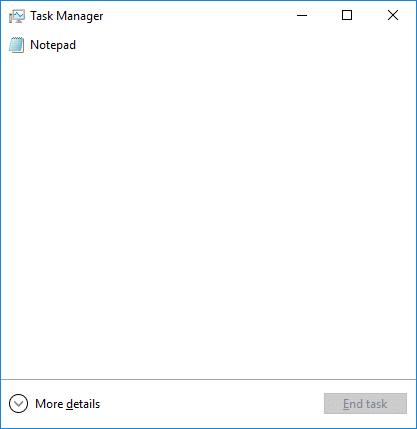
2. Na karcie Procesy znajdź proces Realtek HD Audio Manager, wybierz go, a następnie kliknij przycisk Zakończ zadanie w prawym dolnym rogu.

3. Teraz sprawdź, czy mysz nadal się opóźnia. Jeśli tak, otwórz Menedżera urządzeń (krok 1 metody 1) i rozwiń Kontrolery dźwięku, wideo i gier .
4. Kliknij prawym przyciskiem myszy Realtek High Definition Audio i wybierz Wyłącz urządzenie .
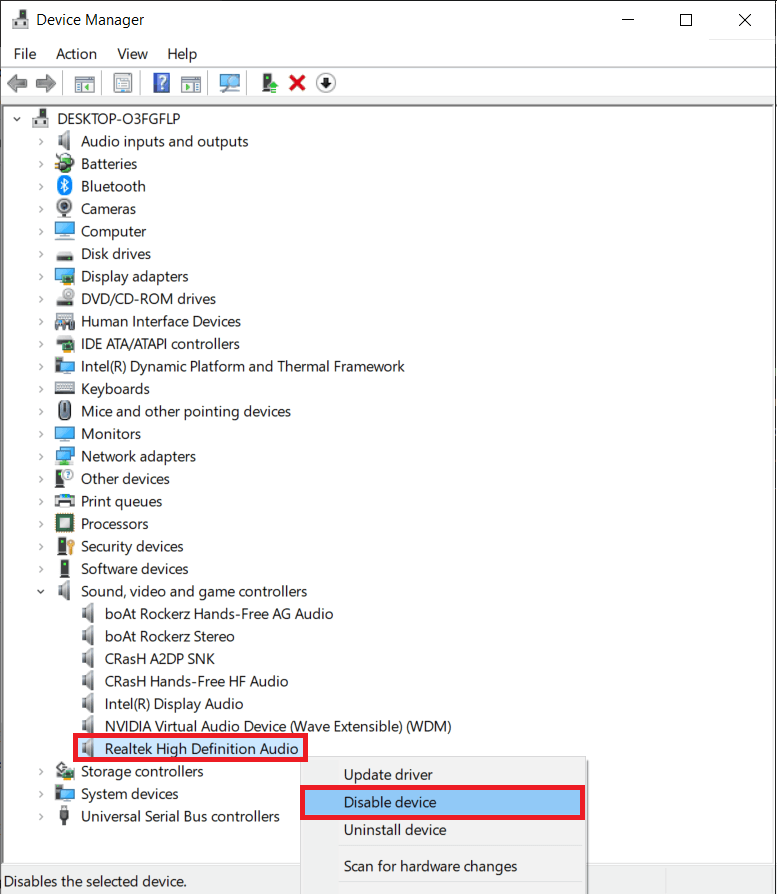
Przeczytaj także: Opóźnienia myszy lub zawieszanie się w systemie Windows 10? 10 skutecznych sposobów, aby to naprawić!
Metoda 5: Wyłącz asystenta Cortany
Podobnie jak w przypadku poprzedniej, kolejną niepowiązaną funkcją, która może zakłócać działanie myszy, jest asystent Cortana. Jeśli rzadko używasz Cortany, wyłączenie jej może pomóc zwolnić trochę pamięci systemowej i zwiększyć wydajność oraz rozwiązać wszelkie opóźnienia myszy.
1. Otwórz Edytor rejestru , wpisując regedit w polu polecenia Uruchom i naciśnij enter.
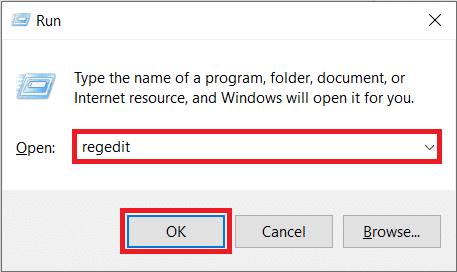
2. Skieruj się w dół poniższej ścieżki, korzystając z paska bocznego po lewej stronie lub po prostu skopiuj i wklej ścieżkę w pasku adresu u góry:
HKEY_LOCAL_MACHINE\SOFTWARE\Policies\Microsoft\Windows\Windows Search
Uwaga: niektórzy użytkownicy mogą nie znaleźć klucza Windows Search w folderze Windows, wystarczy kliknąć prawym przyciskiem myszy Windows , wybrać Nowy , a następnie Klucz i nazwać nowo utworzony klucz Windows Search .
3. Jeśli wartość AllowCortana jest już obecna w prawym panelu, kliknij dwukrotnie, aby zmienić jej właściwości i ustaw dane wartości na 0. Jeśli wartość nie jest obecna, kliknij prawym przyciskiem myszy w dowolnym miejscu i wybierz Nowy> DWord (32- bit) Wartość , ustaw dane wartości na 0 , aby wyłączyć Cortanę.
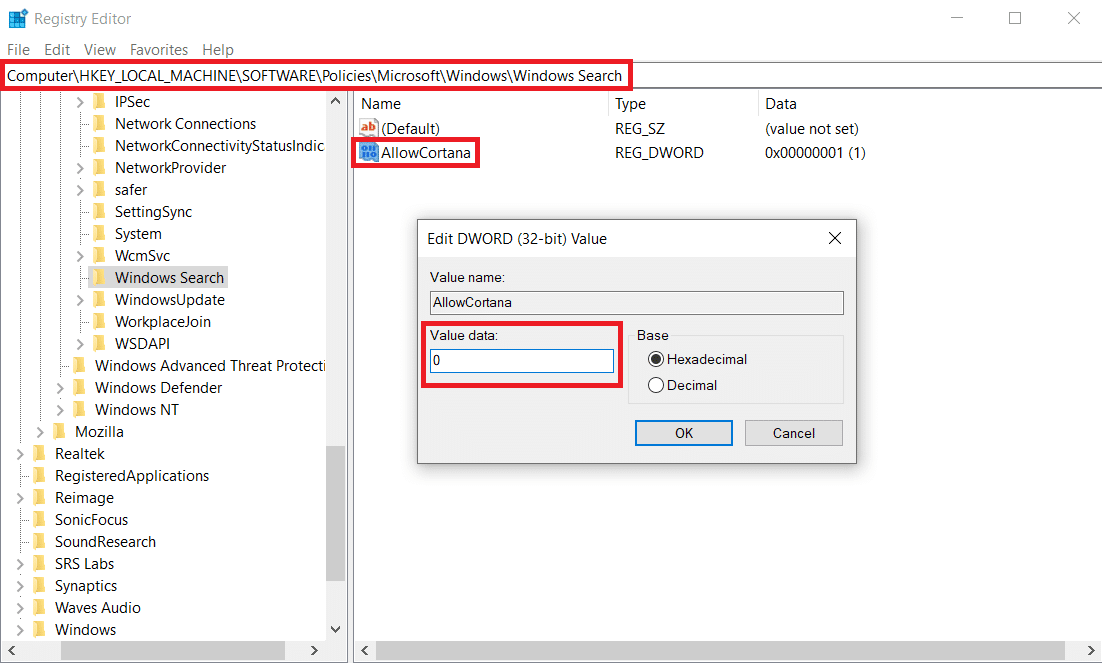
4. Uruchom ponownie komputer i sprawdź, czy opóźnienie zostało rozwiązane.
Metoda 6: Zmień ustawienia zarządzania energią
Innym często pomijanym ustawieniem jest to, jak agresywnie komputer próbuje oszczędzać energię. Komputery często wyłączają porty USB, próbując oszczędzać energię, co z kolei skutkuje niewielkim opóźnieniem/lagiem podczas poruszania myszą po chwili. Zabronienie komputerowi wyłączania portu USB, do którego podłączona jest mysz, może pomóc w lagach.
1. Otwórz aplikację Menedżer urządzeń , wykonując krok 1 metody 1.

2. Rozwiń Kontroler uniwersalnej magistrali szeregowej i kliknij dwukrotnie urządzenie USB, aby otworzyć jego Właściwości .
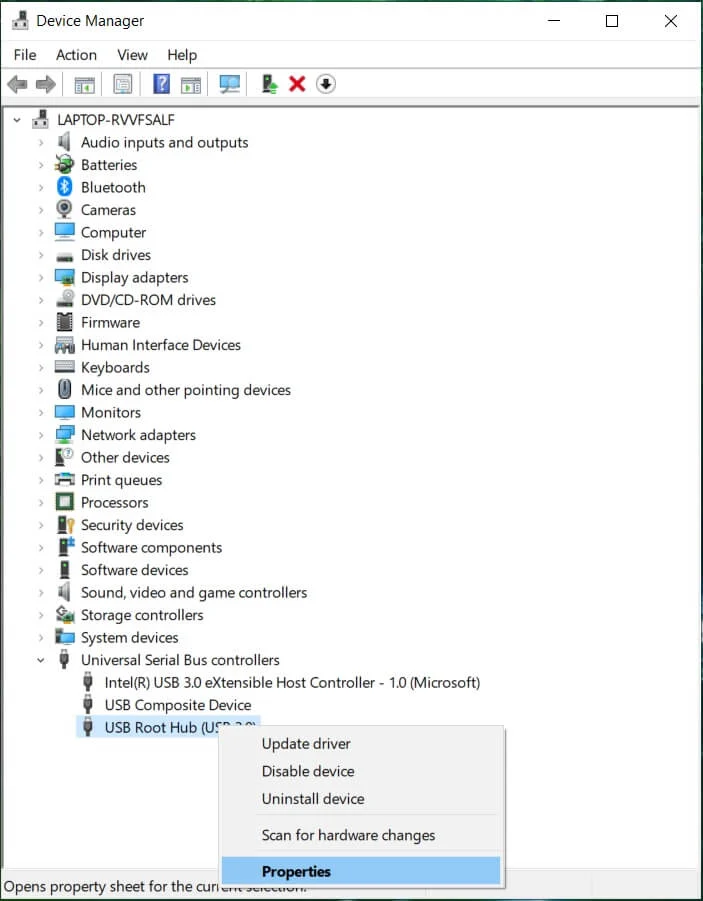
3. Przejdź do karty Zarządzanie energią i odznacz pole obok opcji Zezwalaj komputerowi na wyłączanie tego urządzenia w celu oszczędzania energii .
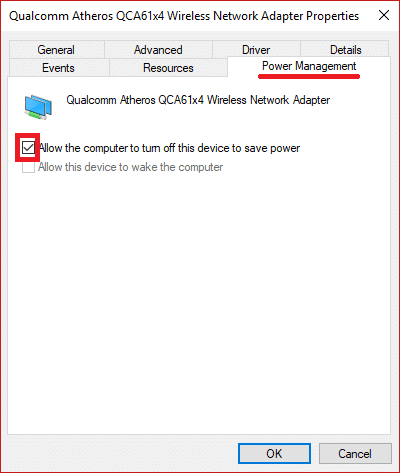
4. Kliknij OK , aby zapisać i wyjść.
Możesz także spróbować zaktualizować system Windows, jeśli jest dostępna aktualizacja (Ustawienia systemu Windows > Aktualizacja i zabezpieczenia > Windows Update > Sprawdź aktualizacje).
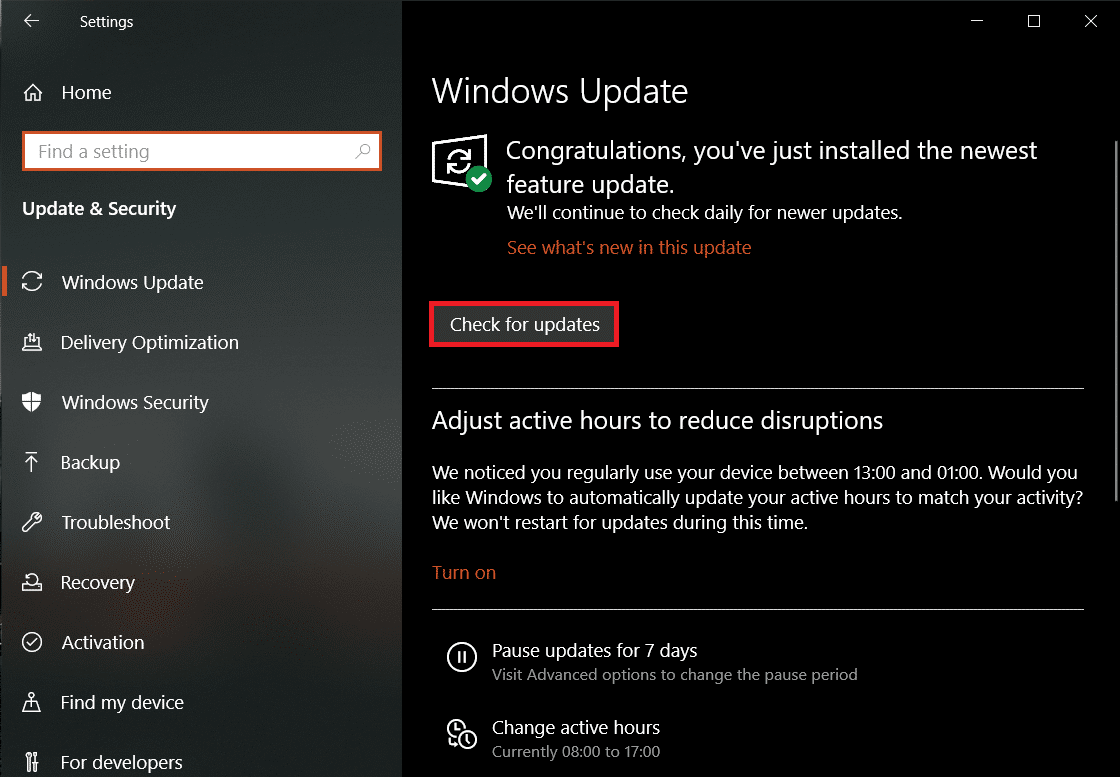
Zalecana:
- Napraw znikanie kursora myszy w Google Chrome
- Napraw pulpit zdalny nie łączy się w systemie Windows 10
- Jak zmienić kolor podświetlenia w programie Adobe Acrobat Reader
- Jak zmienić nazwę konta Steam?
Mamy nadzieję, że ten przewodnik był pomocny i udało Ci się rozwiązać problem opóźnienia myszy w systemie Windows 10 . Mamy nadzieję, że jedno z wyżej wyjaśnionych rozwiązań złagodziło problemy z lagami myszy, skomentuj poniżej, aby uzyskać pomoc w przypadku innych napotkanych problemów związanych z myszą.
